win7新电脑如何在不破坏系统的情况下分区
发布时间:2018-06-07 18:28:08 浏览数: 小编:fan
刚刚购买新的电脑安装win7系统,打开磁盘发现只有几个盘,不够存放文件。想要重新分区,win7新电脑怎么分区,分区时最害怕遇到系统遭到破坏的情况。那么win7新电脑如何在不破坏系统的情况下分区?接下来系统族小族同学就跟同学们一起来探讨关于win7新电脑在不破坏系统的情况下分区的方法。
推荐:深度技术win7系统下载
具体方法如下:
1、首先进入Win7磁盘管理,方法是在桌面“计算机”上右键选择“管理”然后再选择“磁盘管理”即可进入Win7磁盘管理界面了;

2、我们可以看到F盘空间较大,下面小编就介绍下,用F盘再划分出一个分区:在磁盘管理器下面的F盘上点击鼠标右键,然后选择“压缩卷(H)”;

3、然后会弹出一个对话框,要求我们从F盘划分多少空间给新分区,这个大家可以根据自己磁盘的大小与剩余空间大小输入小小,单位是M,1G=1024M,自己根据情况输入吧;
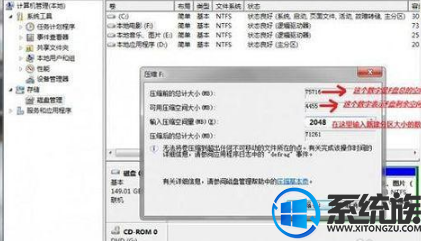
4、输入完需要划分多大空间给新分区后,我们点击下面的压缩即可,稍等片刻即可,完成之后如下图,会多出一个绿色标志的可用空间;

5、在绿色区分点击鼠标右键,然后选择“新建简单卷”,然后会弹出如下对话框,我们按默认现则一直按下一步,直到完成即可;

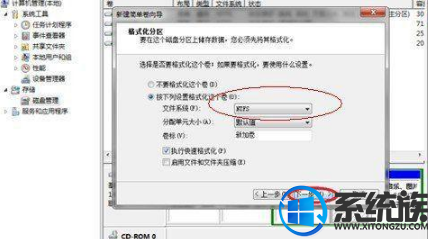

6、完成之后,我们在Win7磁盘管理器重就可以多看到一个磁盘了;

7、大家也可以再回到电脑桌面,进入计算机,也可以发现我的电脑里面都有了一个磁盘,这个就是我们刚才创建的。
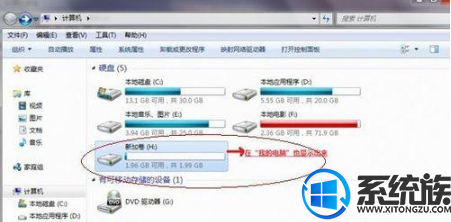
上述便是win7新电脑给硬盘分区的方法,而且还是在不破坏系统的情况下分区,简单实用的方法,希望大家能够将系统族上述教程内容掌握。
推荐:深度技术win7系统下载
具体方法如下:
1、首先进入Win7磁盘管理,方法是在桌面“计算机”上右键选择“管理”然后再选择“磁盘管理”即可进入Win7磁盘管理界面了;

2、我们可以看到F盘空间较大,下面小编就介绍下,用F盘再划分出一个分区:在磁盘管理器下面的F盘上点击鼠标右键,然后选择“压缩卷(H)”;

3、然后会弹出一个对话框,要求我们从F盘划分多少空间给新分区,这个大家可以根据自己磁盘的大小与剩余空间大小输入小小,单位是M,1G=1024M,自己根据情况输入吧;
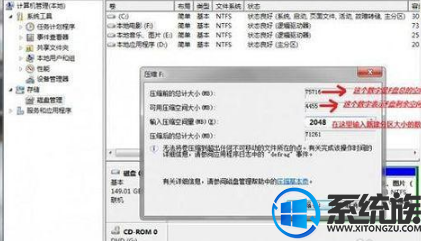
4、输入完需要划分多大空间给新分区后,我们点击下面的压缩即可,稍等片刻即可,完成之后如下图,会多出一个绿色标志的可用空间;

5、在绿色区分点击鼠标右键,然后选择“新建简单卷”,然后会弹出如下对话框,我们按默认现则一直按下一步,直到完成即可;

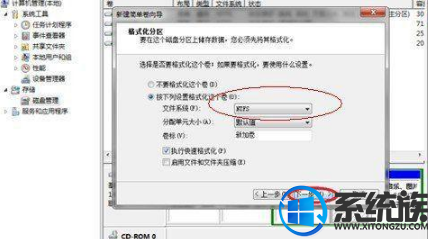

6、完成之后,我们在Win7磁盘管理器重就可以多看到一个磁盘了;

7、大家也可以再回到电脑桌面,进入计算机,也可以发现我的电脑里面都有了一个磁盘,这个就是我们刚才创建的。
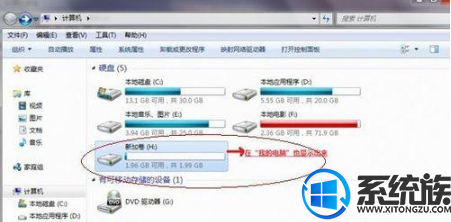
上述便是win7新电脑给硬盘分区的方法,而且还是在不破坏系统的情况下分区,简单实用的方法,希望大家能够将系统族上述教程内容掌握。


















